Postingan kali ini masih berkaitan dengan posting saya sebelumnya tentang cara membuat kop surat menggunakan fasilitas header di Word 2007. Bila sebelumnya kita memanfaatkan fasilitas header untuk membuat kop surat dan secara otomatis seluruh halaman yang ada menjadi memiliki kop (seragam), nah permasalahan akan muncul bila sahabat hanya ingin memberikan kop surat tersebut hanya pada halaman pertama saja, sedangkan halaman-halaman berikutnya tetap seperti biasa alias tidak memiliki header yang berupa kop.
Untuk menjalankan trik ini, langkahnya adalah sebagai berikut :
Untuk menjalankan trik ini, langkahnya adalah sebagai berikut :
1. Buka dokumen baru pada Word 2007.
2. Klik Insert > Header > pilih Edit header atau cara sederhananya klik dua kali pada atas halaman pertama sehingga kolom header muncul, untuk lebih jelasnya sahabat bisa melihat gambar berikut :
sehingga menjadi :
3. Sesuai dengan gambar di atas paste-kan kop surat pada kolom header kemudian pada Design, berilah tanda centang pada Different First Page dan Different Odd & Even Pages (maaf, gambar di atas masih kurang lengkap).
4. Hapuslah kop surat yang terdapat pada halaman lain (selain halaman pertama).
5. Keluar dari Header dengan cara double klik pada isi halaman.
Dengan trik ini maka apapun yang menjadi isi header surat termasuk kop akan muncul hanya pada halaman pertama saja. Demikianlah trik sederhana Word 2007 dalam kesempatan kali ini, semoga bermanfaat.
4. Hapuslah kop surat yang terdapat pada halaman lain (selain halaman pertama).
5. Keluar dari Header dengan cara double klik pada isi halaman.
Dengan trik ini maka apapun yang menjadi isi header surat termasuk kop akan muncul hanya pada halaman pertama saja. Demikianlah trik sederhana Word 2007 dalam kesempatan kali ini, semoga bermanfaat.

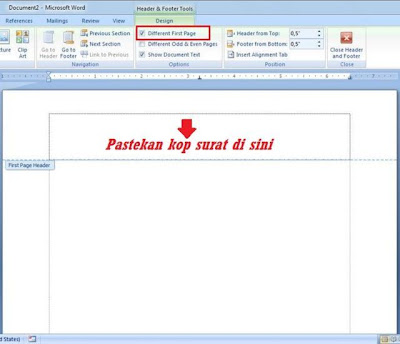

0 Comment for "MENAMPILKAN HEADER KOP SURAT HANYA PADA HALAMAN PERTAMA"
Silahkan berkomentar dengan bijak dan sopan. Kritik dan saran Anda adalah masukan berarti bagi saya.